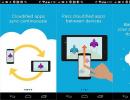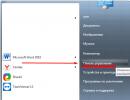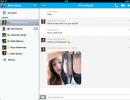Вбудований bluetooth на ноутбуці. Увімкнення Bluetooth на ноутбуці
Незважаючи на те, що кожен сучасний смартфон, планшет, ноутбук і так далі оснащений WiFi адаптером, зв'язатися з блютузами все ж простіше. Якщо нам потрібно передати якийсь невеликий файл або підключити бездротову гарнітуру, то Bluetooth є зручнішим рішенням. Як увімкнути блютуз на ноутбуці Windows 7, 8 чи 10?
Варто зазначити, що перш ніж переходити до відповіді на головне питання, як увімкнути адаптер Bluetooth на ноутбуці з Windows 7, слід підготувати радіомодуль до роботи.
Для початку ви можете ознайомитися з короткою інструкцією, як підключити блютуз на ноутбуці:
- інсталювати драйвер Bluetooth;
- після появи у диспетчері пристроїв нового обладнання натисніть одночасно Пуск+R;
- у діалоговому вікні введіть mmc devmgmt.msc і натисніть «Enter»;
- розгорніть гілку “Радіомодуль Bluetooth”;
- клацніть правою кнопкою миші назву Bluetooth і натисніть “Задіяти”.
- Встановлення драйверів.
- Встановлення додаткових утиліт.
Справа в тому, що без наявності відповідних драйверів Bluetooth не працюватиме в операційній системі Windows 7. Де їх взяти? До кожного ноутбука в комплекті додається диск із програмним забезпеченням. Якщо такого диска немає, то потрібний софт можна знайти на офіційному веб-сайті виробника ноутбука.
Якщо ви використовуєте зовнішній адаптер Bluetooth, для пошуку відповідного програмного забезпечення потрібно знати його повну назву, яка вказана на упаковці.
Після інсталяції драйвера комп'ютер з Windows 7 виявить нове обладнання, яке ви зможете побачити в диспетчері пристроїв. Відкрити сервіс можна так:
Додаткові утиліти потрібні для роботи з адаптером. Вони дозволяють виконувати підключення до пристроїв за допомогою бездротового зв'язку.
Отже, підготовка завершена, і можна переходити до питання, як увімкнути блютуз на комп'ютері з Windows 7.
Як легко увімкнути Bluetooth у Windows 7: Відео
Де знайти блютуз на Windows 7
Як знайти блютуз на комп'ютері з ОС Віндовс 7? Все дуже просто. Як уже говорилося вище, він відображається у диспетчері пристроїв.

Ще один спосіб, як увімкнути бездротовий зв'язок на ноутбуці, полягає в тому, щоб натиснути спеціальну клавішу.
На різних моделях ця кнопка може знаходитися в різних місцях. Як правило, вона поєднана із включенням WiFi модуля. Кнопка має відповідне позначення. Якщо вона поєднана з кнопкою, наприклад, F2, F5, F10 або інший, то перш, ніж її натискати слід натиснути і утримувати кнопку «Fn».
Після встановлення драйверів значок бездротового адаптера з'явиться в системному треї (область в правому нижньому куті робочого столу). Якщо натиснути на нього правою кнопкою мишки, з'явиться меню управління, в якому ви зможете відключити або увімкнути радіозв'язок.
Тепер ви знаєте, як увімкнути увімкнути блютус на ноутбуці Windows 7, 8, 10 або інших ОС. Але як підключити до нього пристрій?
Вітання! Іноді потрібно дуже терміново підключити щось до свого ноутбука через Bluetooth. Так! Сучасні ноутбуки оснащені Bluetooth адаптерами, але в найнесподіваніший момент навіть не підозрюєш, як його можна ввімкнути. Ось про те, як увімкнути блютуз на ноутбуці на основі свого досвіду я розповім у цій статті.
А чи є він?
Але перш ніж увімкнути, потрібно підтвердити, чи точно у вас є цей адаптер? А то може й ні, а ми намагатимемося? Якщо ви впевнені, що він у вас присутній на ноутбуці, сміливо переходьте до інших розділів під свою операційну систему. А я поки що тут наллю трохи теорії.
Для довідки. Деякі виробники ноутбуків/нетбуків/ультрабуків виносять Wi-Fi та Bluetooth модулі на одну плату. Так що після виходу з ладу одного може пропасти й інший.
Варіанти, як перевірити наявність у себе «синього зуба»:
- Перевіряємо на ноутбуці наявність іконки або написи про те, що є Bluetooth. Усі важливі наклейки з радіозв'язком розташовані на нижній частині корпусу ноутбука. Але простіше знайти такий значок (але іноді і його не буває):
- Можна зайти в Диспетчер пристроїві переглянути наявність Bluetooth пристроїв:

- Якщо не знайшли нічого на наклейках, то точно можна дізнатися про свою точну модель ноутбука (на тих же наклейках чи чеку), зайти в будь-який інтернет-магазин і переглянути характеристики. Там також це вказується:

Цього має вистачити. Не сильно захоплюватимемося, сьогодні тема у нас інша. А це питання детальніше розкрию якось іншим разом.
Гарячі клавіші
Одна справа - наявність радіомодуля, інша - його апаратне включення. Тут такий підхід:
- Модуль має бути в ноутбуці.
- Модуль має бути включений фізично.
- Модуль має бути включений програмно.
Тепер наше завдання активувати його фізично. Деякі ноутбуки оснащуються спеціальними кнопками або важеля для включення Bluetooth адаптера, але більшість сучасних девайсів все-таки надає користувачеві можливість включення через комбінацію клавіш. Основних виробників та необхідні поєднання для активації адаптера Bluetooth на ноутбуці я звів у наступну таблицю:
| Acer | Fn+F3 |
| ASUS | Fn+F2 |
| Dell | Fn+PrtScr |
| HP | Fn+F12 |
| Lenovo | Fn+F5 |
| MSI | Fn+F9 |
| Toshiba | Fn+F12 |
| Samsung | Fn+F9 |
Ось так це виглядає (і не лякайтеся, що там вайфай, пояснення нижче):

Тут є деякі особливості. Пам'ятаєте, вище згадував, що часто об'єднують Wi-Fi та Bluetooth? Прямо зараз сиджу на Асусі, і тут така сама штука. Натиснули один раз Fn+F2 – увімкнувся вайфай, ще раз – вимкнувся. Ще раз увімкнувся Bluetooth. І так усі можливі варіанти. Суть - спробуйте клацнути до включення, можливо, у вас така ж нісенітниця. Сам це зустрічав і на Самсунзі. А ось китайська ДНС зате була з окремими виносними кнопками)
Після проведених маніпуляцій у треї біля годинника має з'явитися приблизно такий значок:
Іноді цей значок ховається у шторці:

А на деяких ноутбуках загориться спеціальна лампочка:

Якщо він не видно, або має інший колір, переходимо до наступних пунктів. Ми запустимо його! Переходимо до активації операційній системі.
Windows 10
Починаю огляд процесів у різних операційних системах саме з Windows 10, т.к. у цей момент сиджу на ній. Тут усе дуже просто. Робіть кроки і не помилитеся.
Спочатку найпростіший спосіб. Клацаємо в правому нижньому кутку, а там вже знаходимо плитку блютузу:

Можна скористатися! А тепер альтернативний варіант, мало що з вашою панеллю.
Крок 1. Пуск – Параметри
Крок 2. Пристрої

Крок 3. Bluetooth та інші пристрої – ВКЛ

Крок 4. Підключення
Картинку під цей пункт не пропонуватиму, на малюнку вище знизу з'явиться список доступних до підключення пристроїв. Знаходьте потрібне, клацаєте по ньому, підключаєтеся. Якщо раптом нічого не знаходить - перевірте ще раз, якщо цей синій значок в треї, а головне - чи доступний інший пристрій до підключення, т.к. одна справа на іншому пристрої увімкнути блютуз, інша – зробити його доступним для виявлення (актуально для телефонів).
Окрім цих випадків, наприкінці статті зупинюся на можливих проблемах. Але якщо раптом і там ваше лихо не буде дозволено, залишайте коментарі, намагатимемося разом вирішувати.
Windows 8 та 8.1
Наступна операційна система, яка не так вже й прижилася в народі, але й досі зустрічається. Особисто сам сидів на них, але автоматично переїхав на десятку. Тут теж немає нічого складного, все було винесено на окремі панелі.
Але знаєте де знаходяться налаштування на «вісімках»? Правильно – наводимо мишу у праву область екрану, а там вилазить «шторка», з якої ми й почнемо.
Крок 1. Параметри ПК – Комп'ютер та пристрої

Крок 2. Bluetooth – ВКЛ

Крок 3. Шукаємо пристрою та підключаємося

Аналогічно пролому розділу – нижче з'являється список пристроїв, клацнувши по яких можна підключитися. Якщо не знаходить – йдемо у проблеми. Але стаття більше про включення блютузу на ноутбуці, а не пару пристроїв. Тож будь-яке питання – у коментарі.
Альтернатива через ту ж праву панель:

Windows 7
Вийшла з підтримки, але досі найпоширеніша легендарна «сімка». Тут все було трохи заморочисто, але працює за тим самим принципом. Бонус цієї інструкції – за ним можна зробити ту ж настройку блютузу на ноутбуці та на нових версіях, але це буде трохи складніше.
Перед інструкцією пропоную подивитися відео за цим способом:
Крок 1. Панель управління – Мережа та інтернет

Крок 2. Центр управління мережами та загальним доступом

Крок 3. Зміна параметрів адаптера

Крок 4. Мережеве з'єднання Bluetooth
Тут будуть розташовані й інші адаптери – Wi-Fi, дротовий Ethernet, але наше завдання знайти Bluetooth, клацнути правою кнопкою миші і вибрати «Включити»:

Так ми включили наш Bluetooth у системі. З'єднання з іншими пристроями вже знаходиться в іншому місці.
Крок 5. Панель керування – Додавання пристрою

Можна зробити цей крок і простіше – клацнувши правою кнопкою по значку Bluetooth у треї:

Крок 6. Шукаємо та підключаємося
Аналогічно діям нових систем, чекаємо на появу нових пристроїв і намагаємося до них підключитися:

Питання від користувача
Вітаю.
Підкажіть, як увімкнути блютуз на ноутбуці ASUS. Справа в тому, що в мене немає взагалі жодних значків у треї поряд із годинником! На клавіатурі теж немає функціональної кнопки для включення. Полазив-полазив, розумію всю абсурдність: блютуз є, а включити його не можна...
Доброго вам дня.
Я думаю, що не все так плачевно, і увімкнути блютуз навіть на вашому ноутбуці можливо. У цій статті послідовно розгляну все основне, що потрібно перевірити, і виправити.
Доповнення!
Увімкнення Bluetooth: що потрібно перевірити
1) Перевірка драйвера, чи він встановлений
Мабуть, перше, з чого слід почати розбиратися з проблемою непрацездатності Bluetooth - це перевірити чи встановлені драйвера. До речі, вкрай рекомендую ваші поточні драйвери (які встали за замовчуванням разом із інсталяцією Windows)оновити на ті, що завантажено з сайту виробника вашого ноутбука!
Щоб подивитися, чи немає конфлікту драйверів і чи є вони в системі - відкрийте диспетчер пристроїв (або натисніть поєднання Win+Pause і в меню зліва побачите посилання, або зайдіть в панель управління, і відкрийте розділ "Обладнання та звук" - там теж буде посилання на його запуск) .
Далі розкрийте вкладку "Bluetooth" - якщо у вас з драйвером все нормально, ви повинні побачити пристрій, назва якого щось на зразок "Wireless Bluetooth". Якщо таких пристроїв немає, або навпроти них горять жовті знаки оклику - значить вам необхідно оновити драйвера (також не зайвим буде перевірити вкладку "Інші пристрої" - в ній відображені пристрої, для яких немає драйверів) .


Про те, як оновлювати драйвера на комп'ютері (ноутбуку), у мене на блозі досить багато статей. Наведу нижче декілька посилань, там знайдете всю вичерпну інформацію з цього питання.
Найкращі програми для автоматичного оновлення драйверів
Як встановити драйвера на комп'ютер, ноутбук.
2) Чи увімкнено пристрій, чи увімкнено адаптер
Далі, після того, як драйвер буде встановлений і пристрій з'явиться в розділі "Bluetooth" у диспетчері пристроїв, перевірте, щоб він був увімкнений! Примітка: на вимкненому пристрої горить "стрілочка" (див. скрін нижче).

Універсальний спосіб входу в "Мережеві підключення":
- натиснути одночасно кнопки Win+R , щоб з'явилося вікно "Виконати" (або зайти в диспетчер завдань та натиснути файл/нове завдання) ;
- ввести команду ncpa.cpl та натиснути Enter.
У мережевих підключеннях мають відображатися (у більшості випадків) кілька адаптерів: Ethernet, Бездротова мережа (Wi-Fi), Bluetooth та ін.
Зверніть увагу на блютуз адаптер: клацніть по ньому та увімкніть (не завжди він включається автоматично після встановлення драйвера).


3) Перевірте параметри, чи не вимкнено значок

- дозволити пристроям Bluetooth виявляти цей ПК;
- сповіщати мене про підключення нового пристрою;
- відображати піктограму в області сповіщень.


4) Спробуйте додати пристрій (у т.ч. увімкнути Bluetooth за допомогою клавіатури)
Власне, якщо все перераховане вище перевірено, драйвера є і працюють, то настав час намагатися підключити який-небудь пристрій!
Спосіб 1
У треї поруч із годинником у вас має бути значок Bluetooth - клацнувши по якому можна додати новий пристрій, прийняти або відправити файл, переглянути поточні з'єднання.

Значок блютуз у системному треї
Спосіб 2
Зверніть увагу на клавіатуру: деякі ноутбуки мають спеціальні функціональні клавіші для увімкнення бездротової мережі. Наприклад, нижче представлений ноутбук, який включає блютуз за поєднанням кнопок Fn+F8.

Зверніть увагу на індикатори (світлодіоди) на корпусі ноутбука (у деяких моделей є окремий світлодіод, що відповідає за Bluetooth). Якщо з адаптером все гаразд, він увімкнений і працює - ви повинні побачити, як горить (або моргає) світлодіод.

Спосіб 3
Ще один спосіб додати пристрій блютуз - це зайти в панель керування Windows, вписати в пошуковий рядок "blue" і вибрати пункт "Додавання пристрою Bluetooth" (Приклад представлений нижче).

Ще один спосіб додати пристрій Bluetooth
5) Якщо раптом не запрацює...
Якщо все перераховане вище не допомогло, і адаптер не подає ознак життя - можливо він просто зламаний. Таке теж могло статися...
Однак зараз переживати через це не варто - в китайських інтернет-магазинах можна купити мікро-адаптер Bluetooth буквально за 50-100 руб. (Коли вставте в USB-порт - його просто не буде помітно на корпусі ноутбука).
Доповню!
Найдешевші китайські магазини представлені у цій статті: (До речі, там також наведені поради щодо ще більшої економії за допомогою кешбеку).

На цьому все...
Вдалої роботи!
Bluetooth - сучасна технологія, що забезпечує бездротову передачу даних між мобільними пристроями. Використовуючи цю технологію, у вас з'являється можливість підключення периферійних пристроїв до ПК, і ще ви можете підключитися до інтернету. Однак далеко не кожен користувач знає, як знайти в ноутбуці блютуз. Про кілька способів, як можна знайти і підключити цей пристрій, читайте нижче.
Як дізнатися, чи є блютуз на ноутбуці
Сьогодні практично всі сучасні моделі ноутбуків випускаються із наявністю bluetooth-адаптера. Якщо ж ви сумніваєтеся, чи є на вашому портативному ПК ця функція, то перевірити це просто.
На кожному новому ноутбуці є наклейка, часто її кріплять із внутрішньої сторони пристрою, поруч із клавіатурою. На наклейки вказані функції, які підтримує ноутбук, зверніть увагу, чи є там логотип блютуза. Наявність значка свідчить, що й сама функція присутня. Також зверніть увагу на саму клавіатуру. На деяких моделях ноутбуків на клавіатурі є спеціальна кнопка, яка відповідає за увімкнення та вимкнення bluetooth. Ще пройдіть поглядом по функціональним кнопкам, чи не є на одній з них значок блютуза.
Якщо ви нічого не виявили, зайдіть у меню "Пуск", виберіть "Панель управління". Якщо функція блютуз знаходиться на вашому ноуті, ви побачите графу «Пристрої bluetooth».
Ще можна відвідати офіційний сайт виробника вашого портативного ПК і подивитися, чи є ця функція у вашій моделі.

Де знаходиться блютуз у ноутбуці
Якщо на вашому ноуті є така функція, то на корпусі повинна бути кнопка, яка її включає. Натиснувши на цю клавішу, ви зможете вмикати та вимикати bluetooth. При увімкненні кнопка повинна загорітися, а в нижньому правому кутку екрана з'явиться значок блютуза. Синій колір цього значка повідомляє, що функція працює і можна користуватися, червоний колір говорить про те, що функція вимкнена. Якщо такої кнопки немає на клавіатурі, то запустити пристрій можна за допомогою клавіш Fn і F. На різних моделях функція включається по-різному . На одних моделях ноутбуків блютуз можна включити тими ж кнопками, що і бездротову мережу Wi-Fi.
Для того, щоб запустити bluetooth на ноуті, потрібно використовувати функції клавіатури або параметри операційної системи. Перед його підключенням перевірте, чи правильно встановлено пристрій. Щоб його запустити, зайдіть в меню "Пуск", перейдіть на "Панель управління", серед інших найменувань знайдіть пункт "Пристрої bluetooth" і зайдіть у нього. У цьому розділі можна налаштувати бездротову передачу даних.

Де знайти блютуз на ноутбуці Windows 8
Якщо на вашому ноутбуці встановлено Windows8, то для запуску блютузу зробіть таке:
- опустіть вказівник миші у правий нижній кут екрана;
- виберіть пункт "Параметри";
- виберіть підпункт "Зміна параметрів";
- знайдіть розділ «Бездротові мережі»;
- зі списку виберіть пункт "bluetooth" та увімкніть його.
Як бачите, немає нічого складного у проведенні цієї операції. Уважно прочитавши інструкцію, ви легко впораєтеся з поставленим завданням. Якщо ж на вашому ноутбуці немає цієї функції, не турбуйтеся. Ви завжди зможете придбати у спеціалізованому магазині або за допомогою мережі Інтернет знімний блютуз-адаптер та встановити на свій портативний ПК.

Що таке Bluetooth (Блютуз) – зручний та легкий у використанні пристрій, за допомогою якого люди обмінюються даними.
Актуальним є питання, як увімкнути блютуз на комп'ютері? Розглянемо варіанти з різними серіями випуску Windows.
Як увімкнути блютуз
Читайте також: ТОП-12 Найкращих Wi-Fi адаптерів для ПК чи ноутбука: USB, PCI, PCI-e | Рейтинг 2019

Блютуз - це нескладний пристрій і включити його не складе труднощів. Єдине, для правильної роботи потрібно встановити драйвера.
Їх не завжди можна знайти у комплекті із самим пристроєм при покупці в магазині. Часто доводиться шукати та завантажувати в інтернеті. Не засмучуйтесь - це не важко.
Якщо хочете, щоб блютуз правильно працював, установіть ліцензійні драйвера.
Увімкнення на Windows 7
Читайте також:[Інструкція] Як змінити пароль на Wi-Fi роутері: TP-Link, D-Link, Zyxel Keenetic, Asus | 2019
Розглянемо, як увімкнути блютуз на комп'ютері з Windows 7.
Деякі РС мають вбудований блютуз. Якщо у вас не такий. Потрібно окремо його придбати у магазині разом із перехідником.
Також необхідно знати, чи отримали ви, разом із пристроєм для передачі даних, драйвера? Якщо так – вперед їх встановлювати.
Якщо ж ні, потрібно знайти точну назву пристрою і поритися в інтернеті для того, щоб знайти ці самі настановні програми і завантажити.
Щоб пристрій почав функціонувати, необхідно поєднати його з комп'ютером - підключити. Потім увімкнути і зробити так, щоб його зміг знайти користувач.
Потім треба клікнути на «Пуск», вибрати «Пристрої та принтери»та опуститись до пункту «пристрої» . Тут потрібно пошукати назву свого РС, потім клацнути по ньому правою клавішею миші «параметри блютуз»та вибрати ім'я свого комп'ютера.
У вкладці «параметри блютуз»необхідно встановити галочку «Вимкнути адаптер блютуз».
Тепер потрібно підключити сам Bluetooth.
Існує 2 варіанти:
1 Перший варіант: "Пуск" / «Пристрої та принтери»/ «Пристрої» /тепер потрібно за назвою виявити свій комп'ютер і натиснути на ньому правою кнопкою мишки./ "Параметри Bluetooth"/ім'я РС/ вимкнути «Адаптер Bluetooth». Готово.
2 Другий варіант: Правою кнопкою мишки клацнути по іконці «Пристрої Bluetooth». Вона знаходиться на панелі завдань. Потім знайти та активувати пункт "Включити адаптер". Готово

Активуємо пункт «Увімкнути адаптер»

Надалі зв'язок між комп'ютером і блютузом підтримуватиметься самостійно і встановлюватиметься в момент, коли вони знаходяться в зоні один одного. Справу зроблено.
Тепер давайте розглянемо як увімкнути блютуз на ноутбуці.
Увімкнення на ноутбуці
Читайте також:[Інструкція] Як налаштувати роутер: TP-Link, D-Link та інших брендів | 2019
Купуючи ноутбук, в комплекті йде диск з програмним забезпеченням. Якщо його немає, потрібно звернутися на сайт виробника та знайти, а потім завантажити все необхідне. Встановіть драйвер.
Тепер комп'ютер побачить нове обладнання. Це відобразиться у диспетчері пристроїв. Встановіть утиліти для правильної роботи. Їхнім завданням є підключатися до приладів навіть без проводового зв'язку.
Тепер приступимо до самого РС.
Іноді актуальне питання – де в ноутбуці знайти блютуз. Зайдіть у диспетчер завдань – він там.

Якщо пристрій не активний – «задіяйте його»
Увімкнути на Windows 10
Читайте також:Bluetooth не бачить пристрою? Як вирішити проблему з підключенням
Розглянемо як увімкнути блютуз на комп'ютері у віндоус 10.
Потрібно пройти кількома кроками, щоб підключити блютуз до Віндовс 10 на ноутбуці. Знову ж таки визначаємося, чи встановлені драйвера з адаптером? Це можна зробити через диспетчер завдань.

Заходимо до «Диспетчера пристроїв»
Заходимо в панель керування, відчиняємо вікно «обладнання та звук». Нам потрібен розділ «пристрої та принтери», а в ньому "Диспетчер завдань". Відчиняйте його.
Потрібно ретельно вивчити список і знайти графу Bluetooth, клацнути мишкою по ній і потрапити в діалогове вікно, де можна подивитися чи підключений адаптер.

Якщо написано невідомий пристрій, це може означати, що адаптер підключено, але драйвера не встановлено.
Навіть якщо його доведеться встановлювати самостійно, це не триватиме багато часу. Засовуєте пристрій в порт і чекаєте, поки Віндовс сама все встановить.
- Тепер настав час з'ясувати чи включили його?
- Коли блютуз вмикається, його іконка видно на панелі швидких налаштувань внизу
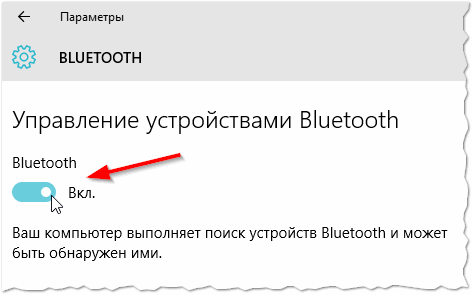
У випадку, коли на вашому комп'ютері немає, невідомих пристроїв ні закладки Bluetooth - це означає, що там не стоїть адаптер взагалі.